Poznámka:
Přístup k této stránce vyžaduje autorizaci. Můžete se zkusit přihlásit nebo změnit adresáře.
Přístup k této stránce vyžaduje autorizaci. Můžete zkusit změnit adresáře.
Návod
Tento obsah je výňatek z eBooku, architekt moderní webové aplikace s ASP.NET Core a Azure, který je k dispozici na .NET Docs nebo jako bezplatný soubor PDF ke stažení, který si můžete přečíst offline.

"S cloudem můžou jednotlivci a malé firmy pochytávat prsty a okamžitě nastavovat služby podnikové třídy."- Roy Stephan
Vize
Vyvíjejte dobře navržené aplikace ASP .NET Core tak, jak se vám líbí, pomocí sady Visual Studio nebo rozhraní příkazového řádku dotnet a editoru Visual Studio Code nebo libovolného editoru.
Vývojové prostředí pro aplikace ASP.NET Core
Možnosti vývojových nástrojů: INTEGROVANÉ vývojové prostředí nebo editor
Ať už dáváte přednost plnohodnotnému a výkonnému IDE nebo lehce přístupnému a obratnému editoru, Microsoft vás podpoří, když vyvíjíte aplikace v ASP.NET Core.
Visual Studio. Visual Studio je nejlepší integrované vývojové prostředí (IDE) pro vývoj aplikací pro ASP.NET Core. Nabízí řadu funkcí, které zvyšují produktivitu vývojářů. Můžete ji použít k vývoji aplikace a pak analyzovat její výkon a další charakteristiky. Integrovaný ladicí program umožňuje pozastavit provádění kódu a postupně procházet kódem během běhu. Její podpora horkého znovunačtení umožňuje pokračovat v práci na aplikaci tam, kde jste skončili, i po provedení změn kódu, aniž byste museli aplikaci restartovat. Integrovaný spouštěč testů umožňuje uspořádat testy a jejich výsledky a při psaní kódu dokonce provádět živé testování jednotek. Pomocí Služby Live Share můžete spolupracovat v reálném čase s dalšími vývojáři a bezproblémově sdílet relaci kódu přes síť. Až budete připraveni, sada Visual Studio obsahuje vše, co potřebujete k publikování aplikace do Azure nebo kamkoliv, kde ji můžete hostovat.
Visual Studio Code a rozhraní příkazového řádku dotnet (multiplatformní nástroje pro Mac, Linux a Windows) Pokud preferujete jednoduchý a multiplatformní editor podporující jakýkoli vývojový jazyk, můžete použít Microsoft Visual Studio Code a rozhraní příkazového řádku dotnet. Tyto produkty poskytují jednoduché, ale robustní prostředí, které zjednodušuje pracovní postup vývojáře. Visual Studio Code navíc podporuje rozšíření pro vývoj pro C# a web a poskytuje intellisense a klávesové zkratky v editoru.
Pracovní postup vývoje pro aplikace Azure hostované ASP.NET Core
Životní cyklus vývoje aplikací začíná od počítače každého vývojáře, kóduje aplikaci pomocí preferovaného jazyka a testuje ji místně. Vývojáři si můžou zvolit upřednostňovaný systém správy zdrojového kódu a můžou nakonfigurovat kontinuální integraci (CI) nebo průběžné doručování a nasazování (CD) pomocí buildového serveru nebo na základě integrovaných funkcí Azure.
Pokud chcete začít s vývojem aplikace ASP.NET Core pomocí CI/CD, můžete použít Azure DevOps Services nebo vlastní Team Foundation Server (TFS). GitHub Actions nabízí další možnost pro snadné sestavování a nasazování aplikací do Azure pro aplikace, jejichž kód je hostovaný na GitHubu.
Počáteční nastavení
Pokud chcete vytvořit "release pipeline" pro vaši aplikaci, musíte mít kód aplikace v systému správy kódu. Nastavte místní úložiště a připojte ho ke vzdálenému úložišti v týmovém projektu. Postupujte podle těchto pokynů:
Vytvořte službu Azure App Service, do které nasadíte svou aplikaci. Vytvořte webovou aplikaci tak, že přejdete do okna App Services na webu Azure Portal. Klikněte na +Přidat, vyberte šablonu webové aplikace, klikněte na Vytvořit a zadejte název a další podrobnosti. Webová aplikace bude přístupná z {name}.azurewebsites.net.
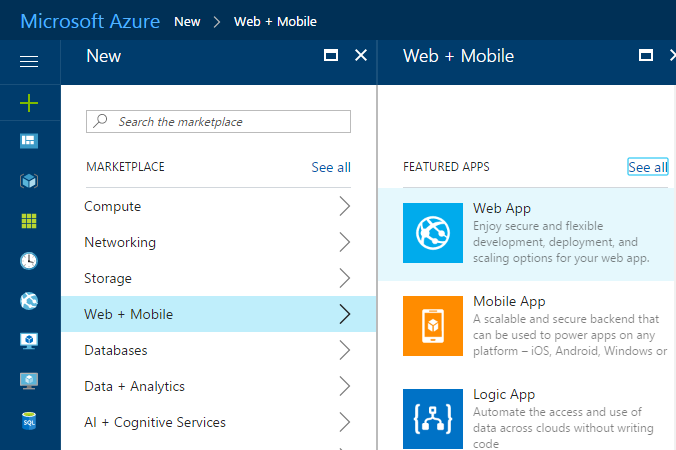
Obrázek 10–1 Vytvoření nové webové aplikace Azure App Service na webu Azure Portal
Proces sestavení CI provede automatizované sestavení při každém potvrzení nového kódu do úložiště správy zdrojového kódu projektu. Tento proces vám poskytne okamžitou zpětnou vazbu o úspěšném sestavení kódu (a v ideálním případě i absolvování automatizovaných testů) a může být nasazen. Toto sestavení CI (Continuous Integration) vytvoří balíček nasazení webu a publikujte ho, aby ho mohl proces CD (Continuous Deployment) využít.
Definování procesu sestavení CI
Nezapomeňte povolit kontinuální integraci, aby systém spustil sestavení pokaždé, až někdo z vašeho týmu potvrdí nový kód. Otestujte sestavení a ověřte, že vytváří balíček pro nasazení na web jako jeden ze svých výstupů.
Když se sestavení podaří, proces CD nasadí výsledky sestavení CI do webové aplikace Azure. Pokud chcete tento krok nakonfigurovat, vytvoříte a nakonfigurujete vydání, které se nasadí do služby Azure App Service.
Nasazení webové aplikace Azure
Po nakonfigurování kanálu CI/CD můžete snadno aktualizovat svou webovou aplikaci a potvrdit ji do správy zdrojového kódu a nasadit ji.
Pracovní postup pro vývoj aplikací ASP.NET Core hostovaných v Azure
Jakmile nakonfigurujete svůj účet Azure a proces CI/CD, je vývoj aplikací azure hostovaných ASP.NET Core jednoduchý. Níže jsou uvedeny základní kroky, které obvykle provedete při vytváření aplikace ASP.NET Core hostované ve službě Azure App Service jako webová aplikace, jak je znázorněno na obrázku 10–2.
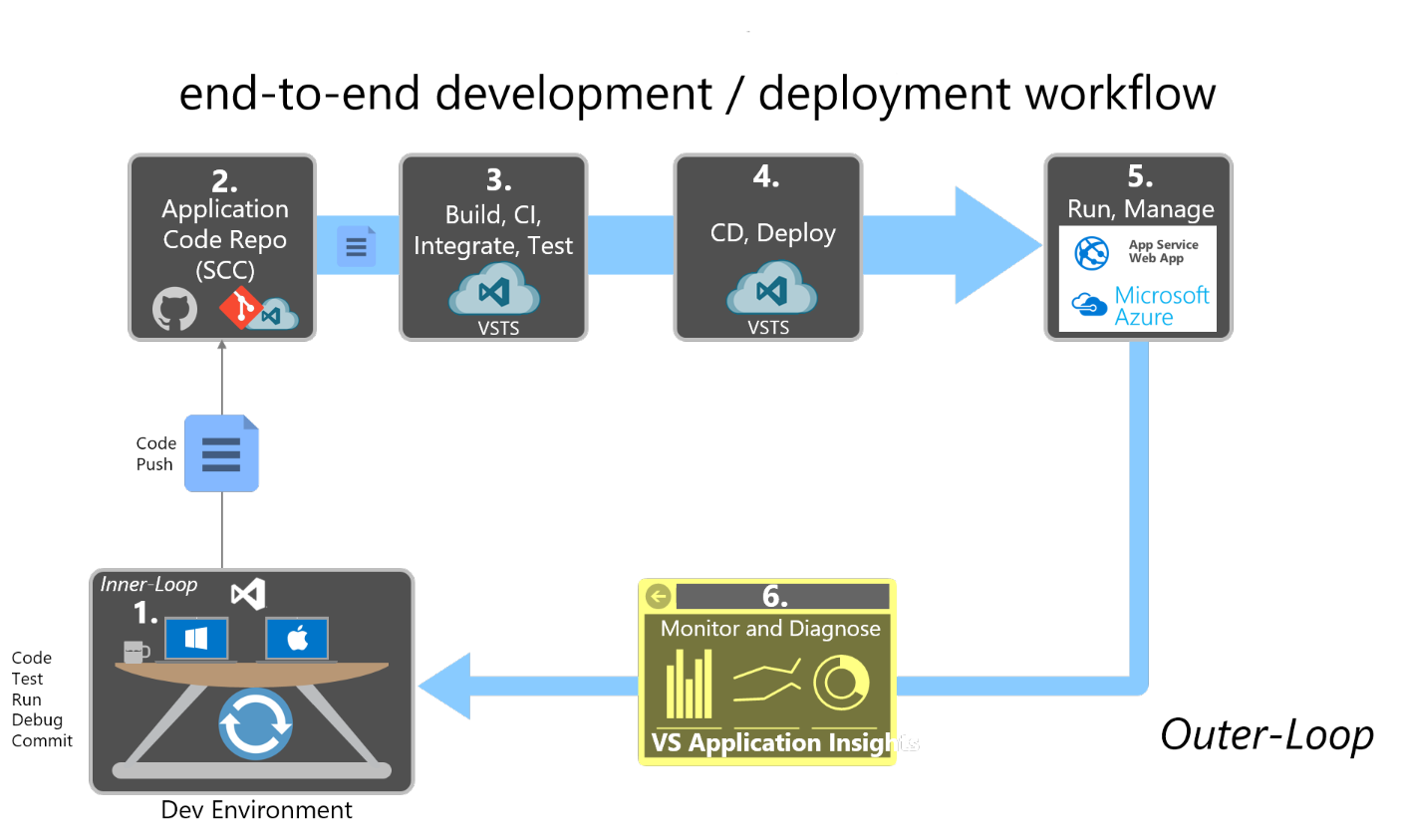
Obrázek 10–2 Podrobný pracovní postup pro vytváření aplikací ASP.NET Core a jejich hostování v Azure
Krok 1. Vnitřní smyčka místního vývojového prostředí
Vývoj aplikace ASP.NET Core pro nasazení do Azure se jinak neliší od vývoje aplikace. Použijte místní vývojové prostředí, se kterým jste obeznámeni, ať už je to Visual Studio 2019, nebo rozhraní příkazového řádku dotnet a Visual Studio Code nebo preferovaný editor. Můžete psát kód, spouštět a ladit své změny, spouštět automatizované testy a provádět místní commity ke správě zdrojového kódu, dokud nebudete připraveni odeslat své změny do sdíleného repozitáře.
Krok 2. Úložiště kódu aplikace
Kdykoli budete připraveni sdílet kód se svým týmem, měli byste změny odeslat z místního zdrojového úložiště do sdíleného zdrojového úložiště vašeho týmu. Pokud pracujete ve vlastní větvi, tento krok obvykle zahrnuje sloučení kódu do sdílené větve (například prostřednictvím pull request).
Krok 3. Build Server: Kontinuální integrace sestavení, testování, balíček
Na serveru sestavení se nové sestavení spustí při každém provedení nového commitu do úložiště kódu aplikace ke sdílení. V rámci procesu CI by toto sestavení mělo plně zkompilovat aplikaci a spustit automatizované testy, aby potvrdilo, že všechno funguje podle očekávání. Konečným výsledkem procesu CI by měla být zabalená verze webové aplikace připravená k nasazení.
Krok 4. Server pro sestavení: Průběžné doručování
Po úspěšném sestavení se proces CD ujme vytvořených artefaktů sestavení. Tento proces bude obsahovat balíček nasazení webu. Buildový server nasadí tento balíček do služby Azure App Service a nahradí stávající službu nově vytvořenou službou. Tento krok obvykle cílí na přípravné prostředí, ale některé aplikace se nasazují přímo do produkčního prostředí prostřednictvím procesu CD.
Krok 5. Webová aplikace Azure App Service
Po nasazení se aplikace ASP.NET Core spustí v kontextu webové aplikace Azure App Service. Tuto webovou aplikaci je možné monitorovat a dále nakonfigurovat pomocí webu Azure Portal.
Krok 6. Monitorování a diagnostika v produkčním prostředí
Zatímco je webová aplikace spuštěná, můžete monitorovat stav aplikace a shromažďovat diagnostická data a chování uživatelů. Application Insights je součástí sady Visual Studio a nabízí automatickou instrumentaci pro ASP.NET aplikace. Může vám poskytnout informace o využití, výjimkách, požadavcích, výkonu a protokolech.
Odkazy
Sestavení a nasazení aplikace ASP.NET Core do Azurehttps://learn.microsoft.com/azure/devops/build-release/apps/aspnet/build-aspnet-core
